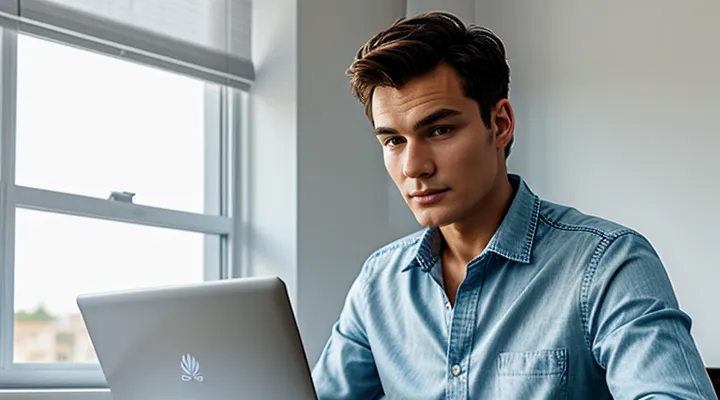Подготовка к установке
Необходимые условия
Разрешение установки из неизвестных источников
Чтобы установить приложения из Huawei AppGallery, иногда требуется разрешить установку из неизвестных источников. Это связано с тем, что по умолчанию система Android блокирует инсталляцию программ из сторонних магазинов или APK-файлов в целях безопасности.
На устройствах Huawei включить эту опцию можно в настройках. Откройте «Настройки», перейдите в раздел «Безопасность», затем выберите «Дополнительные настройки». Здесь найдите пункт «Установка приложений из внешних источников» и активируйте его для AppGallery или другого доверенного источника.
Помните, что включение этой функции может повысить риски загрузки вредоносного ПО. Устанавливайте приложения только из проверенных источников, таких как официальный магазин Huawei или надежные разработчики. После установки нужного приложения рекомендуется снова отключить разрешение для дополнительной защиты.
Стабильное подключение к интернету
Стабильное подключение к интернету — необходимое условие для успешной установки и работы Huawei AppGallery. Без надежного соединения загрузка приложений, обновлений или даже вход в магазин могут быть прерваны, что приведет к ошибкам или некорректной работе сервиса.
Перед началом установки убедитесь, что ваш интернет-канал работает без перебоев. Если используется Wi-Fi, проверьте уровень сигнала и попробуйте переподключиться, если скорость низкая. В случае мобильного интернета убедитесь, что тарифный план позволяет загружать данные без ограничений.
Для большей надежности можно выполнить несколько простых действий:
- Перезагрузите роутер или модем, если интернет работает нестабильно.
- Проверьте, нет ли ограничений на подключение в настройках устройства.
- Если скорость низкая, попробуйте сменить сеть или дождаться более стабильного соединения.
После того как соединение станет устойчивым, можно переходить к загрузке и установке AppGallery. Это гарантирует, что процесс пройдет быстро и без ошибок.
Загрузка установочного файла
Посещение официального ресурса
Для установки Huawei AppGallery необходимо посетить официальный сайт компании Huawei. Там вы найдете актуальную версию магазина приложений, доступную для загрузки. Убедитесь, что используете проверенный источник, чтобы избежать риска заражения устройства вредоносным ПО.
После перехода на сайт найдите раздел, посвященный AppGallery. Часто ссылка на загрузку располагается в верхней части страницы или в меню поддержки. Нажмите на кнопку загрузки, соответствующую вашей операционной системе.
Перед установкой проверьте настройки безопасности вашего устройства. Если скачивание выполняется с официального ресурса, система может запросить разрешение на установку из неизвестных источников. Активируйте эту опцию временно, после чего отключите ее для безопасности.
Запустите загруженный файл и следуйте инструкциям на экране. После завершения установки откройте AppGallery и выполните вход с помощью учетной записи Huawei. Готово — теперь вы можете свободно пользоваться магазином приложений Huawei.
Помните, что официальный ресурс гарантирует актуальность и безопасность файлов. Избегайте сторонних сайтов, чтобы не столкнуться с поддельными или устаревшими версиями.
Выбор актуальной версии
При установке Huawei AppGallery необходимо убедиться, что используется актуальная версия приложения. Это гарантирует стабильную работу, доступ к последним функциям и улучшенную безопасность. Устаревшие версии могут работать некорректно или не поддерживать новые сервисы.
Проверить актуальность можно на официальном сайте Huawei или в разделе обновлений на устройстве. Если AppGallery уже установлен, откройте приложение, перейдите в настройки и нажмите «Проверить обновления». Для новых устройств рекомендуется скачивать установочный файл только с проверенных источников, избегая сторонних платформ.
В некоторых случаях модель смартфона или версия EMUI влияют на доступность последних обновлений. Если AppGallery не обновляется автоматически, попробуйте очистить кеш приложения или переустановить его. Для устройств без сервисов Google альтернативой может стать ручная загрузка APK-файла с официального ресурса Huawei.
Сохранение файла APK на устройство
Чтобы установить приложение из Huawei AppGallery, иногда требуется сохранить файл APK на устройство. Это может понадобиться, если приложение недоступно для прямой загрузки или нужно передать его на другое устройство.
Сначала найдите нужное приложение в Huawei AppGallery и откройте его страницу. Если доступна опция скачивания APK, нажмите кнопку загрузки. Файл сохранится в папке «Загрузки» или в другом месте, выбранном вами в настройках браузера или файлового менеджера.
После сохранения APK перейдите в файловый менеджер и найдите скачанный файл. Перед установкой разрешите установку из неизвестных источников в настройках безопасности устройства. Это необходимо для того, чтобы система разрешила инсталляцию приложений не из официальных магазинов.
Откройте APK-файл и следуйте инструкциям на экране. После завершения установки приложение появится в списке программ и будет готово к использованию. Если файл не открывается автоматически, проверьте его целостность и попробуйте загрузить заново.
Процесс установки
Нахождение загруженного файла
После загрузки установочного файла Huawei AppGallery важно убедиться, что он сохранён в нужном месте на устройстве. Обычно файлы по умолчанию попадают в папку «Загрузки» (Downloads), но это зависит от настроек браузера или файлового менеджера.
Если файл не обнаружен в папке загрузок, можно воспользоваться поиском по устройству. В строке поиска введите название файла, например «HuaweiAppGallery.apk». Это поможет быстро найти его в любой директории.
Перед установкой проверьте разрешения для загрузки из неизвестных источников. Для этого перейдите в настройки безопасности устройства и включите соответствующую опцию. Это необходимо для установки приложений вне официальных магазинов.
После нахождения файла нажмите на него, чтобы запустить процесс установки. Следуйте инструкциям на экране, подтвердите разрешения, и AppGallery будет готов к использованию. Убедитесь, что скачали файл с официального сайта Huawei или проверенного источника, чтобы избежать риска заражения вредоносным ПО.
Запуск установочного процесса
Предоставление необходимых разрешений
Для установки Huawei AppGallery на устройство необходимо предоставить необходимые разрешения. Это обеспечит корректную работу магазина приложений и доступ ко всем его функциям.
Во время установки система может запросить разрешения на доступ к хранилищу, интернету и другим функциям устройства. Без этих разрешений AppGallery не сможет загружать и обновлять приложения. В некоторых случаях потребуется разрешение на установку из неизвестных источников, если загрузка выполняется не через официальный магазин.
Для настройки разрешений перейдите в настройки устройства, выберите раздел «Приложения» или «Безопасность». Найдите Huawei AppGallery в списке и предоставьте все запрашиваемые права. Если приложение не отображается, проверьте, установлено ли оно корректно.
После предоставления разрешений перезагрузите устройство, чтобы изменения вступили в силу. Убедитесь, что AppGallery работает без ошибок и может загружать контент. Если возникают проблемы, проверьте настройки безопасности и повторите процесс.
Ожидание завершения операции
Во время установки Huawei AppGallery может потребоваться некоторое время для завершения загрузки и обработки данных. Это нормально, особенно если интернет-соединение нестабильно или серверы испытывают высокую нагрузку.
Если процесс кажется долгим, проверьте скорость интернета и убедитесь, что устройство подключено к сети. Также можно перезапустить загрузку, если она зависла. В редких случаях может потребоваться очистить кеш приложения или временные файлы системы.
После завершения установки Huawei AppGallery автоматически откроется, либо его можно будет найти в списке приложений. Если процесс прервался, попробуйте скачать установочный файл с официального сайта Huawei и повторить попытку.
Первое использование и начальная настройка
Вход в учетную запись Huawei ID
Для установки приложений через Huawei AppGallery потребуется вход в учетную запись Huawei ID. Без нее вы не сможете загружать приложения, обновлять их или синхронизировать данные между устройствами Huawei.
Откройте приложение AppGallery на вашем устройстве. В верхнем углу экрана нажмите на значок профиля или кнопку «Войти». Если у вас уже есть Huawei ID, введите адрес электронной почты или номер телефона, а затем пароль. В случае успешной авторизации вы получите доступ ко всем функциям магазина.
Если у вас нет учетной записи, выберите опцию «Зарегистрироваться». Введите действующий email или номер телефона, придумайте надежный пароль и следуйте инструкциям на экране. Подтвердите регистрацию через код из SMS или письмо на почту. После завершения процесса войдите в систему с новыми данными.
Убедитесь, что вход выполнен корректно. В профиле Huawei ID отображаются ваши данные, подписки и настройки безопасности. Если возникают ошибки при авторизации, проверьте подключение к интернету или воспользуйтесь восстановлением пароля через официальный сайт Huawei.
Обновление до последней версии
Обновление до последней версии Huawei AppGallery обеспечивает доступ к новым функциям, улучшенной безопасности и исправлениям ошибок. Чтобы установить последнюю версию, сначала проверьте текущую версию приложения в настройках AppGallery. Если доступно обновление, система предложит его загрузить автоматически.
Если автоматическое обновление не сработало, можно выполнить обновление вручную. Откройте AppGallery, перейдите в раздел "Мои приложения" и найдите доступные обновления. Нажмите кнопку "Обновить" рядом с AppGallery. В некоторых случаях может потребоваться загрузить APK-файл с официального сайта Huawei.
После установки новой версии перезапустите устройство, чтобы изменения вступили в силу. Убедитесь, что на устройстве достаточно свободного места и стабильное интернет-подключение. Регулярное обновление AppGallery гарантирует работу с актуальными приложениями и максимальную защиту данных.
Настройка базовых параметров
Перед установкой Huawei AppGallery необходимо проверить базовые параметры устройства. Убедитесь, что на вашем смартфоне достаточно свободного места для загрузки и корректной работы магазина приложений. Рекомендуется иметь не менее 500 МБ доступной памяти.
Важно проверить версию операционной системы. Huawei AppGallery поддерживается на устройствах с Android 8.0 (Oreo) и выше. Если ваше устройство работает на более ранней версии, потребуется обновление. Для проверки перейдите в «Настройки», затем «Система» и выберите «Обновление системы».
Отключите ограничения на установку приложений из неизвестных источников. Для этого перейдите в «Настройки», найдите раздел «Безопасность» или «Приложения и уведомления», затем разрешите установку из неизвестных источников для браузера или файлового менеджера, через который будет загружен APK-файл AppGallery.
Убедитесь, что на устройстве стабильное интернет-подключение. Лучше использовать Wi-Fi, чтобы избежать перерасхода мобильного трафика. Если соединение прервется во время загрузки, процесс придется начать заново.
Проверьте актуальность даты и времени на устройстве. Неправильные настройки могут вызвать ошибки при подключении к серверам Huawei. Автоматическая синхронизация времени включается в «Настройках» в разделе «Система и обновления».
После выполнения этих шагов можно переходить к загрузке и установке Huawei AppGallery. Корректная настройка базовых параметров обеспечит беспроблемную работу магазина приложений.
Возможные трудности и устранение
Проблемы с загрузкой
При загрузке и установке Huawei AppGallery могут возникнуть некоторые сложности. Одна из распространённых проблем — отсутствие магазина на устройстве, если оно не относится к линейке Huawei или Honor. В этом случае потребуется ручная загрузка APK-файла с официального сайта Huawei.
Другая трудность — ошибки при установке. Они могут быть связаны с ограничениями безопасности, если установка из неизвестных источников не разрешена. Чтобы решить эту проблему, необходимо зайти в настройки безопасности устройства и активировать соответствующую опцию.
Иногда приложение не запускается после установки. Это может происходить из-за устаревшей версии операционной системы или конфликта с другими сервисами Google. В таком случае стоит проверить наличие обновлений для системы и самого AppGallery.
Сетевые проблемы тоже могут мешать загрузке. Если соединение нестабильно или ограничено, лучше переключиться на Wi-Fi или проверить настройки прокси-сервера. В редких случаях помогает очистка кеша приложения или перезагрузка устройства.
Если ошибки сохраняются, можно попробовать скачать другую версию APK или обратиться в поддержку Huawei. Важно использовать только проверенные источники, чтобы избежать риска заражения вредоносным ПО.
Ошибки при инсталляции
При установке Huawei AppGallery могут возникать различные ошибки, которые мешают завершить процесс. Одной из частых проблем является отсутствие совместимости устройства с сервисами Huawei. Некоторые смартфоны других брендов или устаревшие модели Huawei не поддерживают работу AppGallery. В этом случае установка будет прервана, и система выдаст соответствующее уведомление.
Другая распространённая ошибка — недостаток свободного места в памяти телефона. Перед установкой убедитесь, что у вас есть как минимум 500 МБ свободного пространства. Если памяти не хватает, удалите ненужные приложения или файлы и попробуйте снова.
Иногда проблема связана с настройками безопасности. Устройство может блокировать установку из неизвестных источников. Чтобы это исправить, перейдите в настройки безопасности и разрешите установку приложений из сторонних источников.
Сбои при загрузке AppGallery могут возникать из-за нестабильного интернет-соединения. Проверьте, что у вас стабильный Wi-Fi или мобильный интернет, и перезагрузите загрузку, если она прервалась.
Если приложение устанавливается, но не запускается, попробуйте очистить кеш и данные Huawei Mobile Services (HMS), а затем перезагрузить устройство. В некоторых случаях помогает обновление операционной системы до последней версии.
Если ошибки сохраняются, проверьте, не заблокирован ли доступ к серверам Huawei в вашем регионе. Иногда из-за ограничений AppGallery недоступен в определённых странах. В таком случае можно попробовать использовать VPN.
Трудности с авторизацией
При установке Huawei AppGallery у некоторых пользователей могут возникнуть трудности с авторизацией. Это связано с особенностями работы сервисов Huawei вне Китая, а также с ограничениями, накладываемыми политикой Google.
Перед авторизацией убедитесь, что у вас стабильное интернет-подключение. Иногда проблемы возникают из-за блокировки серверов Huawei в некоторых регионах. В таком случае можно попробовать использовать VPN с выбором сервера в стране, где AppGallery работает без ограничений.
Если при входе в аккаунт Huawei ID система выдаёт ошибку, проверьте корректность введённых данных. Убедитесь, что пароль содержит латинские буквы, цифры и спецсимволы. Если доступ к аккаунту восстановить не удаётся, воспользуйтесь функцией восстановления пароля через привязанную почту или номер телефона.
Некоторые устройства требуют дополнительной настройки разрешений для работы AppGallery. Перейдите в настройки телефона, откройте раздел «Приложения», найдите AppGallery и предоставьте все необходимые разрешения. Также рекомендуется включить автоматическое обновление приложений, чтобы избежать проблем из-за устаревшей версии магазина.
В редких случаях авторизация может не работать из-за конфликта с другими сервисами. Попробуйте очистить кэш приложения или переустановить AppGallery. Если проблема сохраняется, обратитесь в официальную поддержку Huawei через раздел «Помощь» в самом приложении.